Ich habe nun von vielen Mitspielern gehört, dass es Performance Probleme gibt mit dem Flight Simulator 2020. Daher habe ich mich kurzfristig auf die Suche begeben, um ein paar Performance Tuning Tipps zu finden. Die Community ist zum Glück sehr groß und daher konnte ich schnell einige Infos aufarbeiten was anderen „Piloten“ zum ruckelfreien Fliegen verholfen hat.
Windows 10 Spielemodus / Gamemode

Das aktivieren des Spielemodus (Gamemode) innerhalb der Einstellungen von Windows 10, soll schon den ersten kleinen Schub geben. Wie genau und was dieser bringt konnte ich nicht finden, soll aber das System auf hohe Auslastung bei Spielen optimieren. Einfach mal unten bei der Windows 10 Suche „Spielemodus“ eintippen und die Funktion aktivieren.
Grafikkarten Treiber aktualisieren
Klar, überall lautet die Antwort: „Hast du auch schon deine Grafikkarten Treiber aktualisiert?“. Das ist zwar nicht immer Richtig, aber in diesem Falle schon. Angeblich hat Nvidia direkt nach dem Release vom Flight Simulator 2020 ein Treiberupdate herausgebracht was dem Simulator in die Karten spielt.
Also aktualisiert bitte eure Treiber.
NVIDIA Texturfilterung // Hohe Leistung
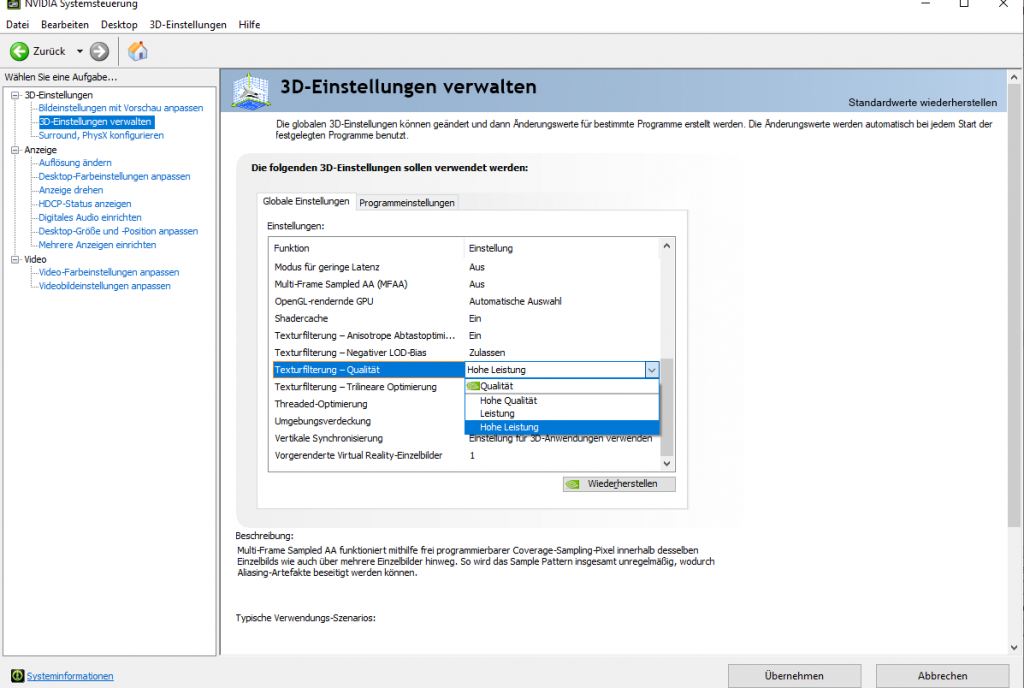
Als nächstes sollte man in der Nvidia Systemsteuerung an den 3D-Einstellungen drehen. Dort findet man weiter unten die Einstellung Textfilterung – Qualität. Stellt dort um auf Hohe Leistung.
MSFS 2020 – VSYNC abschalten
Einige Spieler berichten das die Option VSYNC, in den Flight Simulator Einstellungen, die erwartete Hoffnung auf Besserung gelobte. Also das Abschalten von Vsync brachte eine Verbesserung des Spielerlebnisses. Dazu berichteten einige das ein „CTD“ Crash to Desktop damit behoben werden konnte. Also einfach mal ausprobieren, ob diese Einstellung euch verhilft zu einem besseren Spielerlebnis.
Viel CPU & massig RAM
Die Überschrift lässt schon vermuten was gemeint ist. MSFS 2020 benötigt einfach recht viel Rechenkapazität und das sogar bei niedrigen Systemeinstellungen. Daher solltet Ihr darüber nachdenken eure eventuell schwache CPU zu übertakten.(Übernehme natürlich keine Haftung bei Schäden)
Beim RAM sollten 16GB schon verfügbar sein bzw. im System verbaut sein. Je nachdem wo Ihr euer Flugzeug platziert am Start müssen einige Texturen geladen werden. Diese werden dann im RAM geparkt, um schnell auf diese zugreifen zu können.
Daher folgende Tipps:
- Schließe ALLE laufenden und nicht benötigte Programme
- z.B. Chrome frisst sehr gerne im Hintergrund
- Denk über eine CPU Übertaktung nach
Microsoft Flight Simulator 2020 – Grafikeinstellungen
Die Grafikeinstellungen vom Simulator bieten viele Einstellmöglichkeiten. Aber welche bringen nun wirklich einen Performanceboot wenn man diese etwas runter schraubt. Hier die Liste an bei denen du darüber nachdenken solltest die etwas runter zu stellen:
- Schärfentiefe
- Bloom
- Spiegelungen
- Shadow Mapping
- Texturensynthese
- Texturen-Supersampling

Das könnte dich auch Interessieren:
Flight Simulator 2020 – Langsamer Download – Langsame Updates
Habe ich etwas vergessen? Fehlen dir noch Informationen? Benötigst du trotzdem noch Hilfe bei deinem Anliegen? Dann schreib mir eine private Nachricht oder poste es hier direkt in die Kommentare.
Dennis Schröder
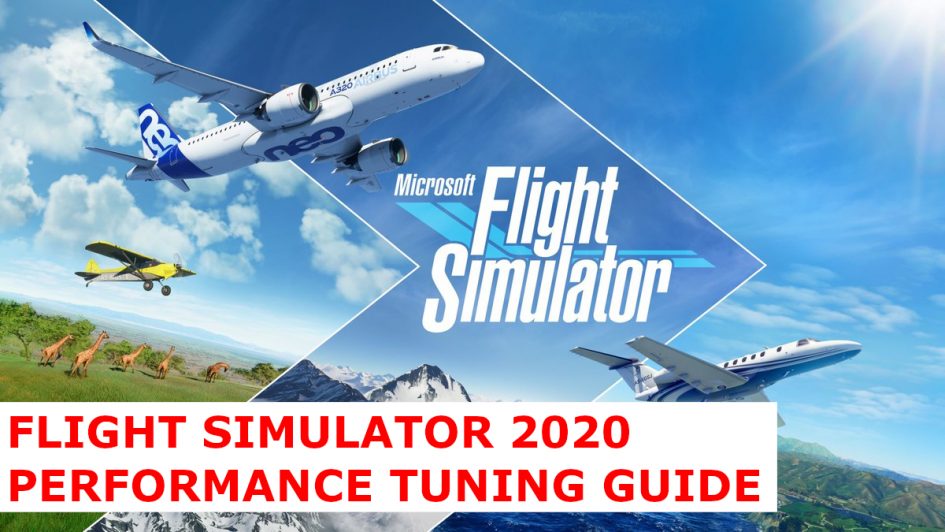








11. November 2020 um 17:11 Uhr
Moin erstmal. Mein Name ist Jens. Alter ich bin am verzweifeln. Ich bekomme einfachen keinen kompletten Flug hin. Habe den MSFS 2020 Version 1.10.11.0. Mein System : MB Asus Rog Strix 570, 32 Gigabyte DDR Ram 3400 (Werkstaktung), Asus Rog Strix Grafikkarte RTX 2080 ti, Wasserkühlung, M.2 Speicherkarte 1 Terrabyte, Corsair Taste und Maus, Saitek x52 Flightstick und Gehäuse. Habs mit allen möglichen Einstellungen im Flusi probiert ….. nix. Kannst du mir da irgendwie weiterhelfen???
Liebe Grüße
Jens
11. November 2020 um 22:12 Uhr
Du hast dein Problem noch nicht geäußert… Stürzt FS immer wieder ab ?
2. Dezember 2020 um 23:18 Uhr
Hallo ich habe ein Problem mit den szenerien, z.b. In new york ich sehe dort das one World trade Center nicht und bis auf das Empire state Building und die broklin bridge und die Liberty nur eihneitsgebaude oder in Berlin kein fernseturm und kein deutschen dom, ich hätte noch viele beispiele. Mein System ist high perfomed mit GeForce 3090 GTX 32 gb ram und razon 7 und einem 49 Zoll Monitor was mache ich verkehrt?
4. Dezember 2020 um 17:31 Uhr
@Jens, du musst den MFS updaten, erst vor wenigen Tagen ist das grosse USA update rausgekommen. Das du was nicht siehst, oder keinen Flug hinbekommst, liegt nicht an den GraKa Einstellungen. Fang mit der Flugdchule an, auch hier bitte über Profil oben links und dann Inhaltsmanager alle verfügbaren Contents (Injalte) downloaden. Oben linld Haken gein und unzen techts aif download klicken
21. Dezember 2020 um 19:25 Uhr
Hallo Jens, das Problem mit der schlechten Darstellung hatte ich auch, ganz einfach: im Flugsimulator auf Optionen gehen, Einstellungen/ Daten: da musst du die BING Daten einschalten, die stehen bei dir wahrscheinlich wie bei mir auf aus. Bei mir war dann in den Städten alles bestens, Fernsehturm Berlin, Las Vegas Strip etc.
Viele Grüße
Bethina
6. Januar 2021 um 19:29 Uhr
vielen dank ich habe das jetzt erst gelesen bin aber schon selbst drauf gekommen
31. August 2021 um 19:46 Uhr
Hallo, Kann bei keinem Flugzeug mit der Maus irgend eine Einstellung am Instrumentenbrett machen. Gehe ich mit der
Maus z.B. auf NAV leuchtet zwar der Button , kann aber nichts einstellen.
Woran mag das liegen?
23. Oktober 2023 um 11:12 Uhr
Vielleicht bin ich hier völlig falsch, aber ich finde sonst keine Hilfe bezüglich der Konfiguration des MSFS2020:
Ich habe schon 2 Fehler gefunden zu einem Schubhebel Flattern im Cockpit:
1) Service Loch in die Mechanik gebohrt und Kontaktspray 601 auf die Potentiometer gesprüht.
das funktioniert jetzt mit den Quadranten gut, aber es gab noch ein
2. Problem dazu:
ich verwende wie schon erwähnt Cockpit Controls (Schub, Klappen, usw.) und musste feststellen, dass ich den MSFS2020 auf realistisch stellen muss, ansonsten will er immer in die Achsen (Hebel-Quadranten) hineinpfuschen und im Cockpit zittern die Hebel. Jetzt geht das endlich alles!
Das diese Problem-Einstellung die Software nicht meldet, ist schon sehr merkwürdig!
Das war zeitraubend, deshalb hier eine Frage zu einem weiteren Problem.
Das 3. Problem kann ich nicht lösen:
Alle Flugzeuge funktionieren bekanntlich nicht mit derselben Konfiguration. Wie lege ich für jeden Flugzeugtyp die eigene individuelle Profile ab?
Dann noch eine Frage: Was ist der Unterschied bei der Konfiguration zwischen ACHSE und PROZENT?
Danke in Voraus!